Връзка d връзка. Как да настроите Wi-Fi рутер D-Link: инструкции стъпка по стъпка
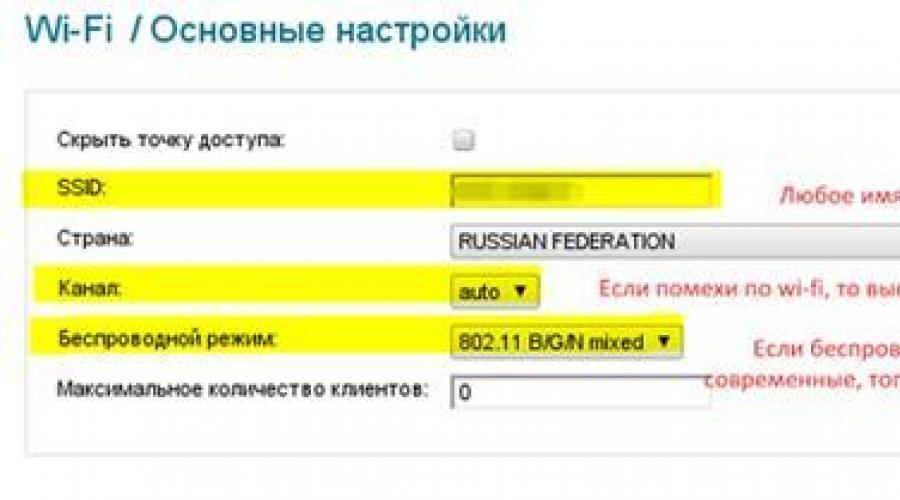
Първото нещо, от което се интересуват собствениците на новозакупения рутер D-Link DIR-300 веднага след свързването му, са проблемите с конфигурацията безжична мрежа wifi. В крайна сметка за това устройството се купува. WiFi мрежата е достатъчна, за да осигури интернет на всички джаджи в апартамента. Ако предишните членове на семейството са били в конфликт за достъп до интернет, тогава с покупката на D-Link DIR-300 всичките им притеснения ще се стопят като дим. Но това ще се случи само след като правилно конфигурираме безжичната връзка D-Link DIR-300 wifi мрежа. В допълнение към настройката на тази услуга, рутерът поддържа и други комуникационни технологии, като VPN. В админ панела на рутера има опции, съответстващи на тях. Но ние няма да се занимаваме с тези въпроси тук. Интересуваме се от wifi и нищо повече!
Подобно на други настройки на рутера D-Link DIR-300, настройките на безжичната мрежа се извършват чрез уеб интерфейса. Можете да получите достъп до него от браузър на компютър, към който устройството е директно свързано. Последователно ще опишем всички действия, необходими за организацията пълна подкрепабезжична мрежа в ограниченото пространство на вашия дом. Четете внимателно и повтаряйте след нас.
Задаване на име на мрежа
Първата ни настройка на wifi на рутера D-Link DIR-300 ще бъде да зададем име на мрежата. За да започнете, нека направим следното:
- В менюто отляво изберете елемента "Wi-Fi" -\u003e "Основни настройки"..
- В панела вдясно поставете отметка в квадратчето „Активиране на безжична връзка“..
- Задайте опциите "MBSSID" на "Disabled". .
Нека да преминем към действителното задаване на мрежовото име на рутера. За това:
- Отиваме в менюто "Wi-Fi" -\u003e "Основни настройки"..
- В полето "SSID" въвеждаме името на бъдещата мрежа D-Link DIR-300. Трябва да се въведе на латиница - без руски букви!По това име ще търсите мрежа между другите.
- поле "Канал".- \ Задайте режим "Авто". . Този параметър обикновено се коригира, когато се появят комуникационни смущения. Ако wifi не работи много добре, опитайте да играете с тази стойност.
- поле " Безжичен режим» задайте стойността «B/G/N Mixed». . Ако работите с лаптоп или използвате смартфон, тук можете да поставите стойността "G Only" - това ще позволи на системата да работи на границата на възможностите си.

Задаване на права за достъп
Рутери като D-Link DIR-300 осигуряват сигнал не само във вашия дом, но и малко по-далеч. Ако живеете в жилищен блок, тогава сигналът от вашето устройство ще достигне до съседните апартаменти и може би ще се разпространи по-нататък.
Ако сред съседите ви има особено хитри хора, те лесно могат да ви откраднат трафик. В този случай скоростта на вашата интернет връзка ще намалее толкова, колкото се увеличава с вашия съсед.
Разпределянето на трафик между членовете на семейството е едно, но споделянето му с непознати и не много почтени хора е съвсем друго. Следователно, следващият wifi настройкана D-Link DIR-300, който ще направим, ще се отнася до ограничаване на достъпа до вашия рутер от външни лица. Само тези, които знаят паролата, ще могат да се свържат със системата.
Последователно извършваме следните манипулации:
- Стартираме браузър на компютър и въвеждаме IP адреса на нашето устройство в адресната лента: http://192.168.0.1.
- В менюто отляво изберете елемента "Wi-Fi" -\u003e "Настройки на сигурността"..
- „Удостоверяване на мрежата“настроен на "WPA-PSK/WPA-2-PSK смесено". .
- Въведете желаната парола в полето „PSK криптиращ ключ“.. Не задавайте парола, която е твърде примитивна, като "123" - такъв wifi може лесно да бъде хакнат.
 Тук всъщност са всички настройки, които са минимално необходими за организиране на безжична мрежа, базирана на рутера D-Link DIR-300. Ако нещо не работи, тогава причината е някъде далеч основни настройки. По-долу ще разгледаме някои проблеми от този вид за маршрутизатора на марката D-Link DIR-300.
Тук всъщност са всички настройки, които са минимално необходими за организиране на безжична мрежа, базирана на рутера D-Link DIR-300. Ако нещо не работи, тогава причината е някъде далеч основни настройки. По-долу ще разгледаме някои проблеми от този вид за маршрутизатора на марката D-Link DIR-300.
Модерен рутер, или както е обичайно да се нарича рутер, се използва за комбиниране на необходимите мрежи в една обща мрежа. Това много трудно устройство стана особено актуално в последно време. Този елемент, който носи английското име route, гарантира перфектен обмен на данни не само между няколко инсталации, но и между мрежи. Несъмнено професионалните рутери са специфично различни от своите домашни братя. Моделите-професионалисти се занимават с обмен на огромно количество информация между тях корпоративни мрежи. Естествено, те са еднакви по размер. Домакинските рутери в никакъв случай не са надарени с компактен размери специална елегантност. Те са в състояние да осигурят не само маршрутизиране на информация, но и някои допълнителни функции. Домашните рутери комбинират всичко необходимо, за да свържете всичките си устройства в едно единична мрежабезпроблемно свързан към световната мрежа.
Защо ви е необходим рутер?
Основно в работата на рутера е концепцията за IP адреси, специално създадени за запазване на основния интернет адрес. IP адресите не се виждат от интернет мрежата и могат едновременно да предоставят услуги на няколко частни локални мрежи. Именно за осъществяването на тази връзка са разработени рутерите – незаменими помощници.
Преглед на D-link DIR 300
Един от тези помощници е рутерът D-link DIR 300. Това е малко, но многофункционално устройствогарантира обща вътрешна безжична мрежа. Интернет се свързва лесно към модела чрез Ethernet линия и след това се разпространява свободно WiFi връзки. Освен това можете да споделяте ADSL интернет чрез рутер. Той обаче не може да се свърже директно към телефонна линия. Но не е проблем. Има такава схема: нашият рутер е DSL 2500U, но без Wi-Fi. Но е гарантирано да работи, ако от самото начало има просто устройство без Wi-Fi. И ако по някаква причина едно устройство се повреди, тогава ще останете без работа. Затова е най-добре да имате 1 устройство, което отговаря на всички изисквания. И това е рутерът D-link DIR 300. Моделът е снабден с четирипортов комутатор, който безпроблемно свързва вашите лични устройства чрез Ethernet адаптери.
Инсталиране и свързване на рутера
Инсталирането и свързването на рутера DIR 300 е толкова просто, че дори и ламер може да се справи. Като начало изберете най-удобното място за модела. Не трябва да инсталирате рутер в помощни помещения, тъй като наличието на допълнителни стени може значително да намали зоната на излъчване. След това моделът трябва да бъде свързан към компютъра. И тук не става дума за трудна задача. Във всеки от четирите LAN порта поставете Ethernet кабел, произхождащ от мрежова картавашия компютър. И свързваме кабела на доставчика към ИНТЕРНЕТ конектора. След включване на захранването остава да изчакате зареждането на модела. Настройките на връзката се проверяват през локалната мрежа. За да направите това, отидете на Windows 7, след това "Старт" и "Контролен панел". Там отиваме в „Мрежа и интернет“, „Център за мрежа и контрол и публичен достъп“, щракнете върху „Промяна на настройките на адаптера“. ще се появи нова вметка, в който трябва да отидете на "Properties". Тук се маркира версия 4 на протокола и изборът се потвърждава с натискане на „Свойства“.


Основни настройки на рутера
След успешна връзка е ред да конфигурирате рутера DIR 300. За да направите това, имате нужда от реда на числата 192.168.0.1 в адресната лента на браузъра и натиснете Enter на клавиатурата. В прозореца, който се показва, въведете потребителското име admin, оставете полето за парола празно.

След като промените са направени, не се колебайте да въведете своя собствена версия. Не забравяйте, че когато за първи път влезете в настройките на рутера, трябва да актуализирате фърмуера, тъй като старият фърмуер причинява неизправности.
За да настроите интернет в D-link DIR 300 in хоризонтално менютрябва да кликнете върху раздела Настройка и след това - Настройка на интернет.


След това, като натиснете бутона „Ръчна настройка на интернет връзката“, потвърждаваме избора си. След отваряне на следващия прозорец се обръща специално внимание на секцията Тип интернет връзка. Тук се избира типът интернет връзка. Има няколко вида връзка към World Wide Web: динамичен IP, PPPoE, PPTP, L2TP, статичен IP, руски PPPoE, руски PPTP. Всяка връзка се осъществява по свой начин, но няма да може да ви подведе. Всичко е много просто.
WiFi рутерите Link получиха бърза и заслужена популярност сред потребителите глобална мрежаи в тази връзка често възниква въпросът: „Как да настроя D Link рутер?“ Инструкциите по-долу, които не са обвързани с никой от многото интернет доставчици, които в момента предоставят комуникационни услуги, ще помогнат на повечето собственици на маршрутизатори с марка Link. Настройката на рутер D Link няма да създаде проблеми дори за начинаещи потребители, ако има налична инструкция, която описва подробно всички действия на собственика на устройството в стъпки.
Подготовка на оборудването за процедурата по настройка
Извадете устройството и всички негови аксесоари от опаковката. Прикрепете антената към корпуса на рутера (за някои модели е завинтена). Свържете кабела на интернет доставчика към конектора на рутера с надпис "Интернет" и го свържете с пач кабел мрежова картаКомпютър с устройството Link, като поставите щепсела в гнездото с надпис "LAN".
 Поставете захранващия кабел в контакта на устройството и го свържете към електрическата мрежа.
Поставете захранващия кабел в контакта на устройството и го свържете към електрическата мрежа.
След това трябва да направите предварително зададени настройкив компютър. За да направите това, трябва да изпълните следната последователност от стъпки:
- Чрез "Старт" отворете "Контролен панел";
- Отидете на „Мрежа и интернет“;
- След това влезте в „Център за мрежи и споделяне“;
- Кликнете върху „Промяна на параметър. адаптер";
- Изберете "Local Area Connection" и извикайте контекстното меню;
- Кликнете върху реда "Свойства";
- Щракнете върху „Протокол 4 (TCP/IPv4)“ и отметнете „Получаване на IP автоматично“ и „Получаване на DNS адрес автоматично“:
- Кликнете върху "Ok".

Ако вече имате използван WiFi рутерПрепоръчително е първо, преди да започнете работа с него, да възстановите фабричните му настройки. Специален бутон с надпис "Нулиране" се намира на гърба на устройството.
 Необходимо е, въоръжени с тънък и остър предмет, например изправена тел от кламер, да натиснете този клавиш, вдлъбнат в тялото на устройството, и да го задържите за няколко секунди. Изчакайте, докато устройството се зареди напълно, обикновено този процес не отнема повече от няколко минути.
Необходимо е, въоръжени с тънък и остър предмет, например изправена тел от кламер, да натиснете този клавиш, вдлъбнат в тялото на устройството, и да го задържите за няколко секунди. Изчакайте, докато устройството се зареди напълно, обикновено този процес не отнема повече от няколко минути.
Как да вляза в настройките на рутера?
Алгоритъмът на действията се състои от няколко етапа:


Процедура за настройка
Трябва да следвате следните инструкции стъпка по стъпка:


депозирайте снимки
Но за да се насладите на тези изкушения на цивилизацията, трябва да знаете как да настроите Wi-Fi рутер. Така че нека да четем подробни инструкцииО Wi-Fi настройкав апартамента. Например, нека вземем един много популярен рутер D-Link у нас.
Преди да започнете настройката, рутерът трябва вече да е свързан към захранване, към интернет линия, както и към 220V контакт.
Първо трябва да проверите правилността на настройките в настройките за мрежова връзка. Ако имате Windows XP, потърсете настройките в "Старт - Контролен панел - Интернет връзка- LAN връзка“.
След това натиснете десен бутонвърху връзката и щракнете върху „Свойства“. След това трябва да изберете елемента "Интернет протокол (TCP / IP)" и да кликнете върху "Свойства".

comp-profi.com
Поставете радио бутоните на „Получаване на IP адрес автоматично“ и „Получаване на адрес на DNS сървър автоматично“ и щракнете върху „OK“.

comp-profi.com
Ако имате Windows 7. Последователността е следната. Първо отидете на панела "Старт", въведете "Преглед на мрежовите връзки" в лентата за търсене.
Намираме връзката в локалната мрежа и отиваме в нейните свойства. След това намираме интернет протокола версия 4.
В свойствата на протокола трябва да поставите отметка в квадратчетата „Получаване на IP адрес автоматично“ и „Получаване на адрес на DNS сървър автоматично“. По-нататък "ОК".
Следващата стъпка е да влезете в самия рутер. Стартирате всеки интернет браузър и пишете ip-адреса на рутера в адресната лента. Пише го в паспорта към рутера. И така, за рутер D-Link това е http://192.168.0.1


comp-profi.com
Влизането в рутера по подразбиране е admin. Оставете полето за парола празно.
Случва се да не се получи разрешение. Това означава, че потребителското име и паролата вече са променени. За да нулирате всички настройки, трябва да задържите бутона RESET на гърба на рутера със съвпадение за 5 секунди. След тези стъпки повторете оторизацията отново.
След това проверете при вашия интернет доставчик кой тип връзка трябва да бъде създаден в настройките на рутера. Също така разберете кой сървър, потребителско име и парола трябва да посочите. Трябва да попитате ISP дали трябва да диктува MAC адреса на рутера. Ако е необходимо, продиктувайте го. Можете да намерите MAC адреса в документацията на рутера.
За да направите това, отидете в раздела НАСТРОЙКА и след това в подраздела Настройка на интернет. Трябва да кликнете върху Ръчна настройка на интернет връзката.

comp-profi.com
След това избирате вида на връзката, който също трябва да проверите при вашия доставчик. Избира се в елемента My Internet Connection Is. След това въведете вашето потребителско име, парола и други настройки. След това щракнете върху Запазване на настройките.
Добър ден, скъпи читатели на блогове, в днешната статия ще говорим за това как да настроите рутер D Link Dir 300. В крайна сметка разпространението на Wi-Fi от устройство рядко работи от първия път. Всичко наред
IN този прегледописанието на Wi-Fi устройството ще бъде разгледано подробно D-Link DIR-300, основните нюанси на неговите настройки. Освен това ще бъдат описани подробно инсталирането и свързването на устройството, неговия фърмуер, характеристики, методи за настройка на връзка с интернет ресурси и опции за свързване, използвани от доставчиците. Можете да научите за настройката на безжичната мрежа за достъп, настройка wifi парола, свързване на различни съоръжения.
Функция за родителски контрол
опция родителски контролзадава забрана за достъп до създадения списък с уеб ресурси. От представения списък изберете дали да активирате (Включване на родителския контрол) или деактивиране (Изключване на родителския контрол) на родителския контрол.
В глава " Интернет адрес» избран е URL адресът, до който достъпът е разрешен или блокиран. Освен това посочва ключови думи, при откриване на които в адресите на уеб ресурси, те ще бъдат блокирани.

Критерий Графикреагира на коригиране на времето (графици за активиране на родителски контрол).
След като завършите всички операции, рутерът DIR-300 ще бъде конфигуриран и можете да свържете всяко оборудване, което поддържа Wi-Fi връзка и пренос на данни чрез локална мрежа. Използвайки цифрова телевизияНа начална страницаопции в колоната с настройки на IPTV, един порт е посочен като предназначен за телевизора и е свързан приемник.
Задължително за запознаване.